在使用Windows 10係統的過程中,我們經常會遇到默認打開方式不符合需求的情況,這時候我們就需要進行文件默認打開方式的修改,改變文件默認打開方式可以讓我們更方便地使用自己喜歡的程序打開特定類型的文件。下麵將介紹一下在Win10係統中修改文件默認打開方式的步驟。無論是音頻文件、視頻文件還是文檔文件,隻要按照以下簡單的步驟進行操作,我們就能夠輕鬆地將文件默認打開方式進行修改。
方法如下:
1.點擊桌麵任務欄的Windows按鈕,點擊設置(小齒輪)
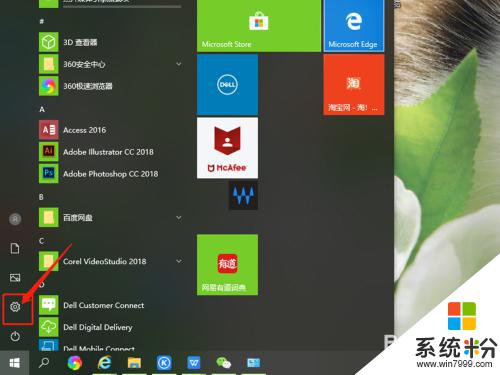
2.進入設置界麵,找到應用,點擊打開。
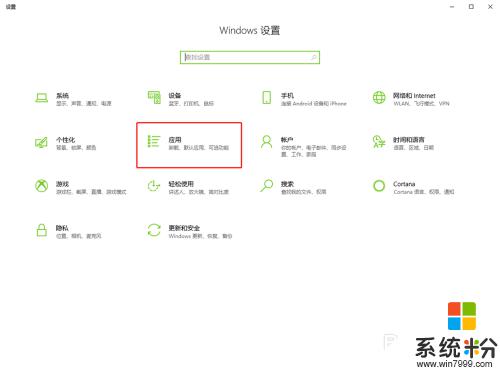
3.在麵板左邊列表中找到默認應用,點擊打開。
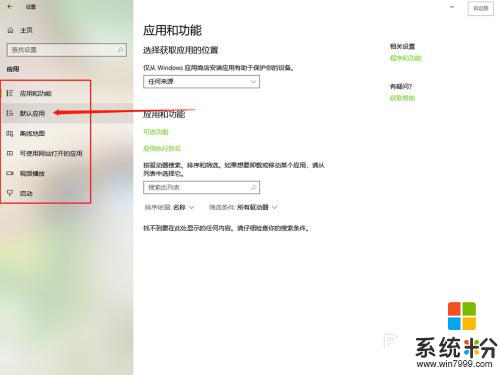
4.在默認應用中可以看到電腦默認的打開不同文件的方式。
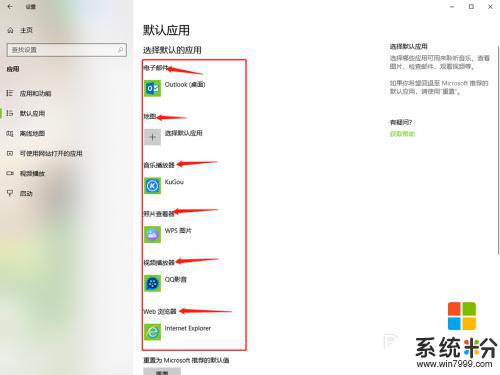
5.點擊其中的一個,選擇要修改的打開方式單擊。
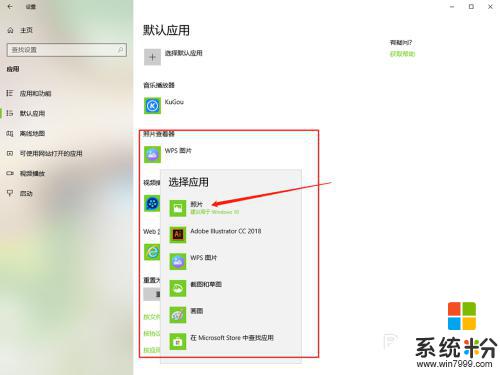
6.然後默認打開方式就修改好了,直接關閉窗口就行了。
以上就是如何更改文件的默認打開方式的全部內容,如果遇到這種情況,不妨嚐試按照以上方法解決,希望對大家有所幫助。
win10相關教程